Tabl cynnwys
Mae Microsoft Excel wedi darparu ystod eang o & dulliau syml i gopïo gwerthoedd celloedd o daflen waith arall i daflen waith newydd neu hyd yn oed lyfr gwaith newydd. Yma, rwyf wedi ceisio crynhoi'r holl ddulliau ffrwythlon i ddod o hyd i fformiwla Excel i gopïo gwerth celloedd o ddalen arall o dan feini prawf lluosog & gyda chyfeiriadau celloedd.
Lawrlwytho Gweithlyfr Ymarfer
Gallwch lawrlwytho'r gweithlyfrau ymarfer rydym wedi'u defnyddio i baratoi'r erthygl hon.
Fformiwla i'w Chopio-Llyfr1.xlsm
Fformiwla i Gopïo-Llyfr2.xlsx
4 Ffordd Syml o Gopïo Gwerth Cell o Daflen Arall yn Excel
Yn yr adran hon, mae 4 ffordd ar gael i fformiwla Excel gopïo gwerth celloedd o ddalen arall. Byddwn yn trafod y ffyrdd gyda darluniau cywir. Felly, gadewch i ni ddechrau.
1. Copïo & Gludo gyda Dewisiadau Lluosog
Yn ein set ddata, mae gennym 2 golofn (Colofnau D & E) gyda 10% & ; 20% cynnydd yng nghyflogau 5 gweithiwr yn Taflen 1 .
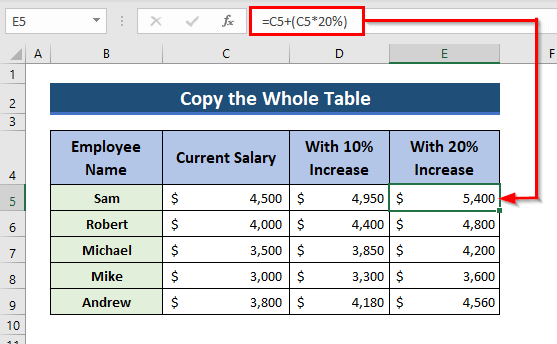
Nawr rydym yn mynd i gopïo'r casgliad cyfan neu tabl isod i ddalen arall (Taflen 2) yn yr un llyfr gwaith.
Camau :
- Yn gyntaf, dewiswch y cyfan arae neu dabl (B4 : E9)
- Nawr, pwyswch CTRL+C i gopïo'r arae a ddewiswyd.

- Yna, agorwch Taflen 2 & ar gell B4 lle rydych chi am bastio, a dewiswch hwnnwcell.
- Ar ôl hynny, de-gliciwch eich llygoden & o'r opsiynau Gludo dewiswch yr un 1af o'r enw Gludo(P) yn unig. Byddwch yn cael y data cyfan gyda fformiwlâu & fformatau gan y bydd yr opsiwn Gludo hwn yn union gopïo'r holl ddata gan gynnwys fformiwlâu & fformatau'r celloedd o unrhyw ddalen.

Os dewiswch Gludwch Gwerthoedd(V) dim ond y testun & mae gwerthoedd rhif wedi'u copïo ond ni fydd unrhyw fformiwla neu fformat cell yn cael ei gopïo gyda'r opsiwn hwn.
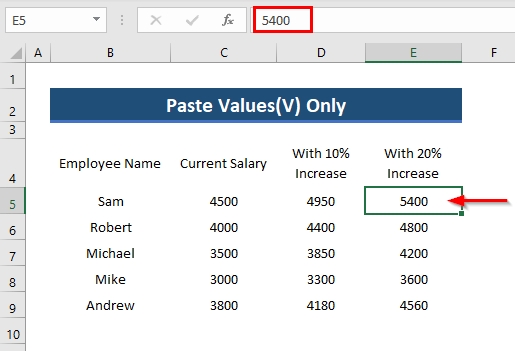
Os ewch am yr opsiwn Gludwch Fformiwlâu , yna dim ond bydd y fformiwlâu a weithredwyd yn y ddalen 1af yn cael eu dangos yn Taflen 2 gyda gwerthoedd canlyniadol ond ni fydd fformat cell yn cael ei gopïo.
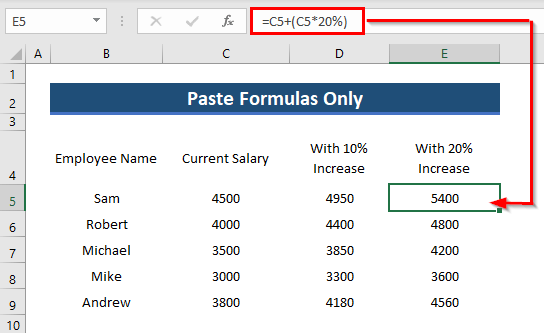
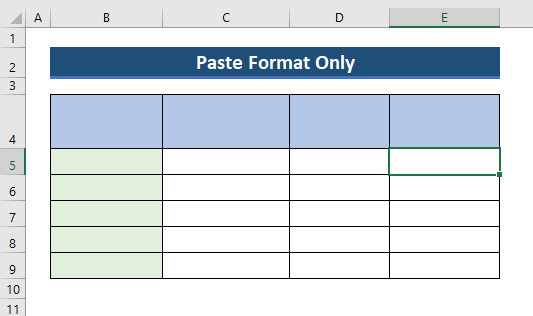
Gallwch ludo drwy sôn am Cyfeirnod y Celloedd hefyd. Dewiswch yr opsiwn Gludo Dolen & bydd yr enw ffynhonnell neu'r ddolen yn cael ei aseinio i werthoedd wedi'u gludo mewn dalen arall.

Gyda'r opsiwn Gludo Trawsosod , gallwch drosi'r rhesi & colofnau yn golofnau & rhesi yn y drefn honno. Ac yma mae'r data canlyniadol ynghyd â'r fformiwlâu & bydd fformatau cell yn cael eu cadw hefyd.

Gellir cyflawni'r swyddogaethau cyfan a grybwyllir uchod hyd yn oed gyda mwy o &opsiynau wedi'u haddasu trwy ddewis Gludo Arbennig o dde-gliciwch eich llygoden pan fyddwch chi'n mynd i gludo'r gwerthoedd.

Darllen Mwy: Fformiwla Excel i Gopïo Testun o Un Gell i Daflen Arall
2. Creu Cyfeirnod Cell o Daflen Arall
Gallwn hefyd ddefnyddio cell & cyfeiriadau dalen i gopïo data o'r ddalen arall i'w gyfrifo. Yma, yn Taflen 1 siart o gyflogau cyfredol yn unig sydd gennym. Rydym am bennu'r cyflogau gyda chynnydd 10% gyda chymorth y data hwn mewn dalen arall (Taflen 2) .
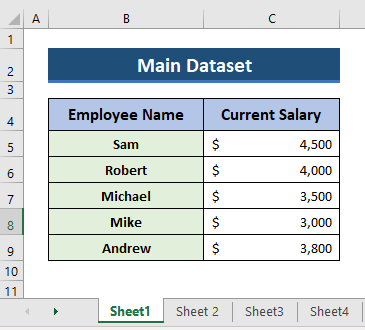
- I ddechrau, agorwch Taflen 2 & yn y gell C5 , teipiwch-
=Sheet1!C5+(Sheet1!C5*10%)
- Yna, pwyswch Enter & byddwch yn cael y cyflog uwch ar gyfer Sam.
- Nawr defnyddiwch y Trinlen Llenwi o gell C5 i Awtolenwi celloedd eraill yn y golofn hon.

Felly beth sy'n digwydd yma yw drwy sôn am Taflen1! cyn C5 , rydym mewn gwirionedd yn cyfeirio at Cell C5 o Taflen 1 . A bydd gweddill y cyfrifiad yn y golofn yn cael ei weithredu gyda'r ddalen & cyfeiriadau cell gan yr opsiwn Awtolenwi .
Darllen Mwy: Excel VBA i Gopïo Data o Lyfr Gwaith Arall heb ei Agor
3. Creu Cyfeirnod Cell at Lyfr Gwaith Arall
Nawr, rydym am ddefnyddio'r cyfeirnod cell o lyfr gwaith arall (Llyfr 2) sydd ar agor ar hyn o bryd,ac yna byddwn yn gweithredu ein cyfrifiad yn Llyfr1 gyda'r cyfeirnod cell hwnnw i bennu'r cyflogau gyda chynnydd 10% ar gyfer pob gweithiwr.
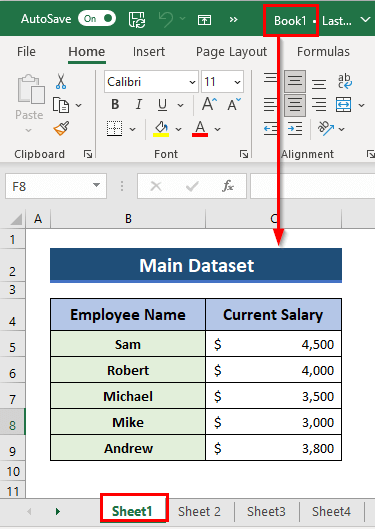 <3.
<3.
Camau :
- Yn gyntaf, yn y gell C5 yn Llyfr2 , teipiwch-
=[Book1.xlsx]Sheet1!C5+([Book1.xlsx]Sheet1!C5*10%)
- Yna, pwyswch ENTER , fe gewch y gwerth canlyniadol ar gyfer yr un 1af.
- Nawr, llusgwch y fformiwla isod i gopïo'r golofn gyfan fel o'r blaen fel y nodwyd yn y dull blaenorol.
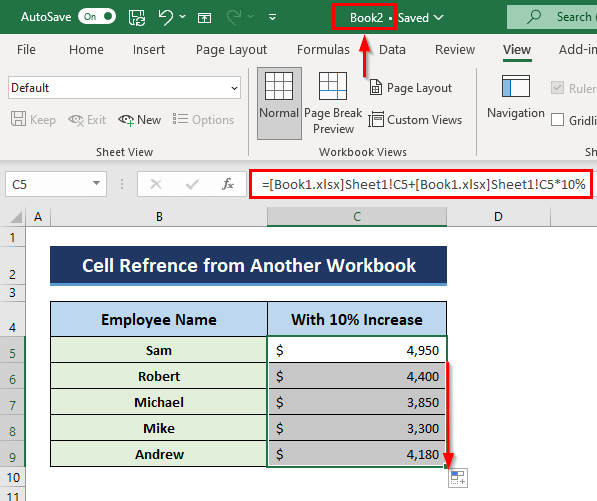
Felly dyma ni yn defnyddio'r cyfeirnod llyfr gwaith arall. A dyna pam mae'n rhaid i ni sôn am [Llyfr1.xlsx]Taflen1! cyn teipio C5 gan fod y gell C5 hon yn bresennol yn Taflen 1 o Llyfr1 .
Os ydych am ychwanegu cyfeiriad at lyfr gwaith arall sydd ar gau yna mae'n rhaid i chi sôn am lwybr y ffeil ffynhonnell cyn teipio cyfeirnod llyfr gwaith arall. Yma, yn yr achos hwn, os nad yw Book1 ar agor yna bydd y gorchmynion yn y bar swyddogaeth yn-
='C:\Users\88019\Desktop\[Book1.xlsx]Sheet1'!C5+('C:\Users\88019\Desktop\[Book1.xlsx]Sheet1'!C5*10%)
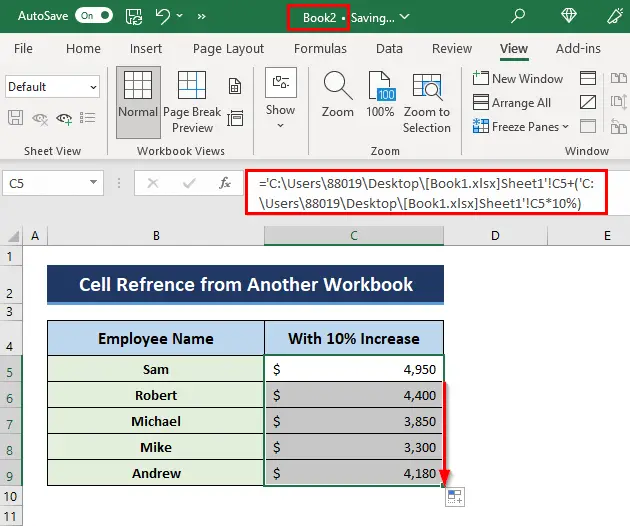 3>
3>
Gallwch gopïo'r fformiwla a grybwyllir & gwneud cais i'ch taflen waith ond gwnewch yn siŵr bod lleoliad eich ffeil estyniad eich hun neu lwybr ffynhonnell eich llyfr gwaith cyfeirio yn cael ei grybwyll yn gywir.
Darllen Mwy: Excel VBA: Copi Cell Gwerth a Gludo i Gell Arall
Darlleniadau Tebyg
- Sut i Wneud Cais VBA PasteSpecial a Chadw Fformatio Ffynhonnell yn Excel
- Copïo a Gludo Gwerthoedd i'r Rhes Wag Nesafgydag Excel VBA (3 Enghreifftiau)
- Sut i Gopïo a Gludo yn Excel a Chadw Maint Cell (7 Enghreifftiau)
- Excel VBA: Copi Ystod i Lyfr Gwaith Arall
- Sut i Ddefnyddio VBA i Gludo Gwerthoedd yn Unig Heb Fformatio yn Excel
4. Defnyddio Ystod a Enwir a Chyfeirio at Daflen neu Lyfr Gwaith Arall
Nawr gallwn ddilyn dull ffrwythlon arall trwy ddefnyddio Ystod a Enwir i ddiffinio'r data ffynhonnell.
Camau:
- Yn gyntaf, ewch i'r data ffynhonnell y mae angen i chi ei ddefnyddio mewn taflen waith arall.
- Yna, pwyswch CTRL+F3 top agor Enw Rheolwr .
- Nawr, cliciwch ar yr opsiwn Newydd.. i actifadu blwch deialog Enw Newydd .
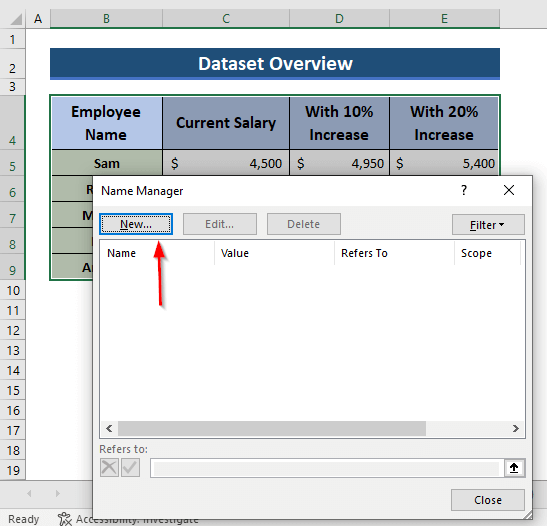
- Ar ôl hynny, rhowch enw eich data ffynhonnell yn y blwch Enw . Ni allwch ddefnyddio Space wrth deipio'r enw.
- Nawr, cliciwch ar y Yn cyfeirio at flwch (h.y. Cyflog ) & yna dewiswch yr arae neu'r tabl cyfan yr ydych am gyfeirio ato.
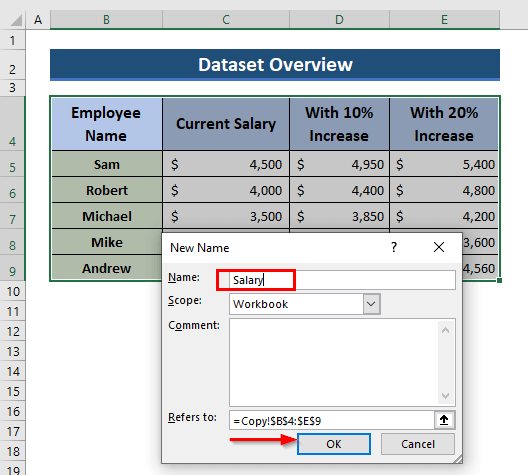
- Pwyswch OK & bydd y Rheolwr Enw yn dangos y ffeil ffynhonnell newydd ei chreu gyda'r enw yn y rhestr. eich un llyfr gwaith & defnyddiwch yr enw diffiniedig hwnnw yn y bar ffwythiant. Fe welwch opsiwn i ddefnyddio'r data wrth yr enw a wnaethoch trwy'r Rheolwr Enw . Pwyswch ENTER .


- Nawr, rhag ofn y bydd angen i chi gyfeirio at y data hwnnw o lyfr gwaith arall, mae gennych chi i sôn am enw ffeil y llyfr gwaith hwnnw ynghyd â'r enw diffiniedig hefyd. Felly, yma bydd y gorchmynion yn y bar swyddogaeth os ydym am gyfeirio ein data o lyfr gwaith arall sydd ar agor ar hyn o bryd-
=Book1.xlsx!Salary 3>
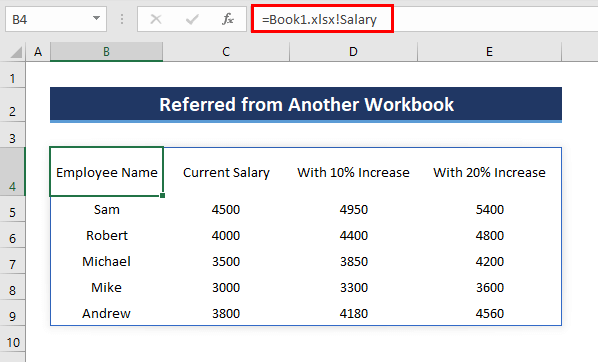
- Ac os yw’r llyfr gwaith cyfeirio ar gau yna mae’n rhaid i ni ychwanegu llwybr ffynhonnell y llyfr gwaith hwnnw neu’r ffeil Excel hwnnw cyn sôn am enw’r llyfr gwaith yn ogystal â’r enw diffiniedig ar gyfer y data. Felly, ein gorchmynion yn y bar swyddogaeth yma fydd-
='C:\Users\88019\Desktop\Book1.xlsx'!Salary

1> Darllen Mwy: Sut i Gopïo Celloedd Lluosog i Daflen Arall yn Excel (9 Dull)
Excel VBA i Gopïo Gwerth Cell i Daflen Arall
Os rydych yn hoff o VBA , yna mae gennym newyddion da i chi, gallwn gopïo ystod o ddata o un ddalen i ddalen arall gyda chod VBA hefyd.
<0 Camau :- Yn gyntaf, pwyswch Alt+F11 , bydd ffenestr VBA yn agor.
- O'r Mewnosod tab, dewiswch y gorchymyn Modiwl . Bydd modiwl newydd o'r enw Modiwl 1 yn ymddangos lle byddwch yn ysgrifennu eich codau.
- Nawr copïwch y codau neu'r macro canlynol a'u gludo i'ch modiwl eich hun.
9425
- Ar ôl copïo'r codau, pwyswch F5 a dychwelyd i'ch taflen waith Excel drwy wasgu Alt+F11 eto.

- Felly, yma yn y llun isod, fe welwch fod y data wedi ei gopïo o Taflen 1 i Taflen 3 .
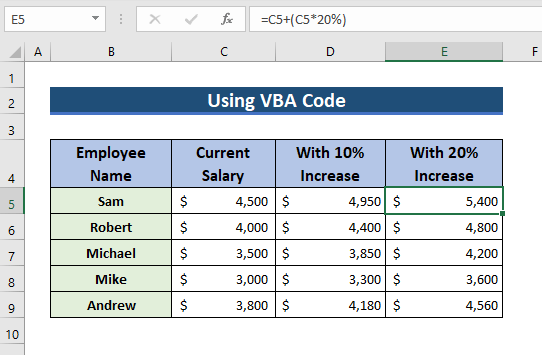
Darllen Mwy: Gludo VBA Arbennig i Gopïo Gwerthoedd a Fformatau yn Excel (9 Enghreifftiau)
Casgliad
Dyma'r rhai mwyaf addas i mi ddod o hyd i fformiwla Excel hyd yma i gopïo gwerth celloedd o ddalen arall neu hyd yn oed lyfr gwaith arall os yw hynny'n agored neu'n gaeedig. Os ydych chi'n meddwl fy mod i wedi methu dull y dylwn fod wedi sôn amdano yn yr erthygl yna rhowch wybod i mi trwy'ch sylwadau gwerthfawr. Neu gallwch chi gael golwg ar ein & erthyglau llawn gwybodaeth ar y wefan hon.

